日本語教育ニュース「みんなのCan-doサイト」が新しくなりました!
日本語教育ニュース
このコーナーでは、国際交流基金の行う日本語教育事業の中から、海外の日本語教育関係者から関心の高いことがらについて最新情報を紹介します。
2018年11月
国際交流基金日本語国際センター
「みんなのCan-doサイト」 (以下、Can-doサイト)は2010年から公開しているCan-doのデータベースです。日本語教師や日本語教育に携わる人に、コースデザイン・授業目標設定・評価基準作り・タスク作成などに役立てていただけるよう、Can-doを提供してきました。Can-doサイトではCEFRと共通の枠組みで、キーワードやレベル、種類などを指定して、条件に合ったCan-doの検索・保存・編集ができます。2018年6月に、大規模な改修を経て「みんなの教材サイト」 「JFスタンダードサイト」 とともに、リニューアルオープンしました。

今回のサイトリニューアルは、さらなるユーザーへの情報提供、検索やダウンロードの機能改善、わかりやすいデザインへの変更に重点を置いて進められました。以下で、具体的にご紹介します。
1. Can-doに関する情報が充実しました
新しくなったCan-doサイトには、 Can-do達成を目標にしたタスクやテキストの例、そしてCan-doに関する基本的な解説など、Can-doを活用するためのさまざまな情報が増えました。
例示があるCan-do
Can-doサイトでは、汎言語的な記述で抽象度が高いCEFR Can-do(493個)と、日本語での言語活動例であるJF Can-do(552個)を提供しています。新しくなったCan-doサイトでは、会話やタスクの例があるJF Can-doを「例示があるCan-do」として検索できるようになりました。「例示があるCan-do」によって、レベルイメージをつかんだり、タスク作りのヒントを得たりすることができます。
「例示があるCan-do」には、これまでのCan-doサイトでも検索することができた「JFまるごと」(JF スタンダード準拠コースブック『まるごと 日本のことばと文化』で会話やタスクの具体例が見られるCan-do)の他に、新たに「言語活動例へのリンクがあるCan-do」が加わりました。これは、「JFスタンダード準拠ロールプレイテスト」 のロールプレイタスク、そして「みんなの教材サイト」の素材と関連するCan-doです。リンクが貼ってあるので、クリックすれば、そのCan-doの達成を目標としたタスクを実際に見ることができます([1])。
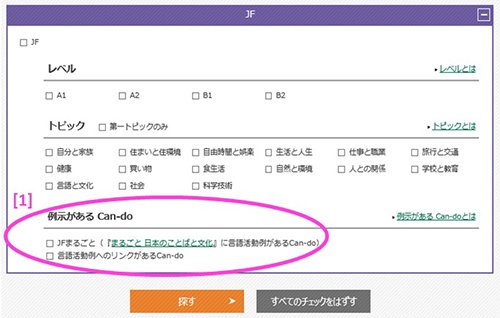
検索画面 Can-doを探す>条件で探す>種別>JF
例示の出典やリンクは、検索結果画面に表示される各Can-doの「参考情報」欄に載っています([2])。

Can-doの活用に必要な情報
新しいCan-doサイトでは、Can-doの使い方・レベル・種類に関する詳しい情報を「Can-doとは」のページで確認できます。まずCan-doについて知りたい人は、このページで情報を得るとよいでしょう。CEFR Can-doとJF Can-doの関係や、カテゴリーやトピックについての情報、Can-doを活用するときの留意点などの解説もこちらのページにあります。Can-doサイトに載っている全てのCan-doのリストをダウンロードすることもできます。
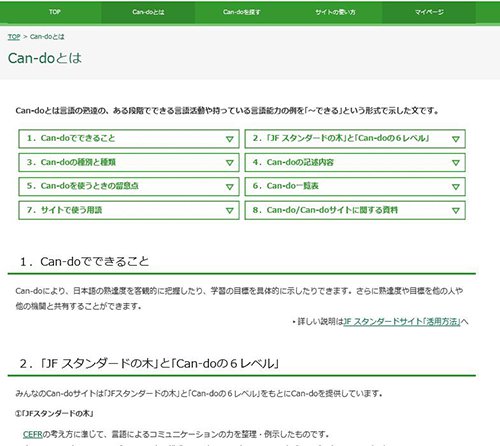
2. 画面と機能が新しくなりました
ログインなしで使える機能が増えました
新しくなったCan-doサイトでは、ログインせずに、Can-doの検索と検索結果のダウンロードができるようになりました。
上でご紹介した「Can-doとは」のページも、ログインしなくても見られます。
検索画面のデザインと機能
検索画面には開閉ボタンがついたので、必要な項目だけを表示して検索できるようになりました([1])。また各カテゴリーでCEFR Can-do、JF Can-doのどちらが提供されているのかが、表示によってわかるようになりました([2])。検索項目が多い場合には、「すべてにチェック」のボタンを利用してください ([3])。
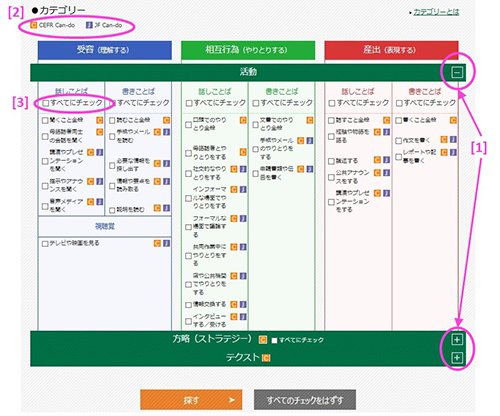
検索画面 Can-doを探す>条件で探す>カテゴリー
検索結果画面の機能
検索結果画面で表示されたCan-doは、各項目で並べ替えが可能です([1])。
また、サイドバーから簡易検索画面を表示すれば([2])、検索画面に戻らずに、再度絞り込み検索ができるようになりました。
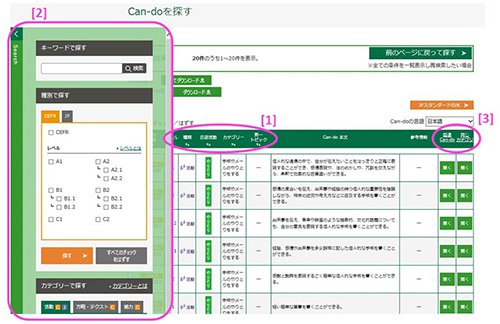
検索結果画面
関連するCan-doの表示
Can-doは一つ見ただけでは、うまく活用することができません。同じカテゴリーで、同じレベルだけでなく上下のレベルのCan-do、あるいは別のカテゴリーで同じレベルのCan-doなど、広く見渡すことで、Can-doに示された活動の内容を確認し、そのレベルの特徴をよく知ることができます。
ユーザーが、関連するCan-doをすぐに見ることができるよう、新サイトでは、「関連Can-do」「同じカテゴリーのCan-do」をボタン一つで確認できるようにしました(検索結果画面[3])。また「同じレベルの活動Can-do」「同じレベルの方略Can-do」など、Can-doの種類を明示しています。
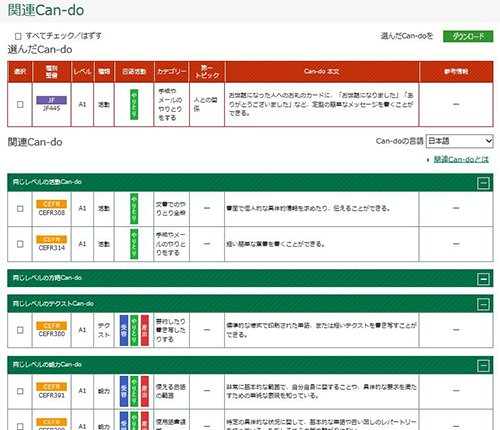
関連Can-do表示画面
3. マイページの機能が増えました
ユーザー登録すると「マイページ」が利用できます。これまでと同じように、「マイページ」の「Can-doフォルダ」には、Can-doサイト内のCan-doだけでなく、独自に作ったMY Can-doを保存することができますが、さらに新サイトでは、保存したCan-doにメモをつけることができるようになりました([1])。Can-doを利用するために必要な情報を記入したり、Can-doを具体化したテキストやタスク例のあるサイトのURLを貼り付けたりすることが可能です。
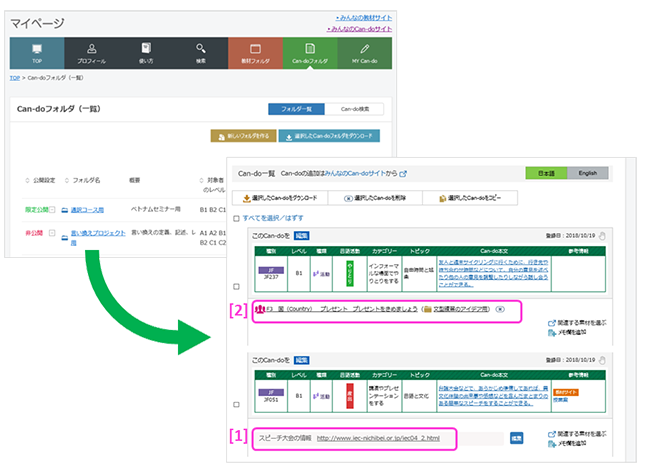
「Can-doフォルダ」に保存されたCan-doにメモや素材を入れた例
「マイページ」は、「みんなの教材サイト」と共用ですので、「Can-doフォルダ」に保存したCan-doと、「教材フォルダ」に保存した「みんなの教材サイト」の素材を「関連づける」、つまりリンクを貼ることができます(上図[2])。下図はイメージです。素材にCan-doで目標を設定して、授業や教材の作成に便利に使えるようになりました。
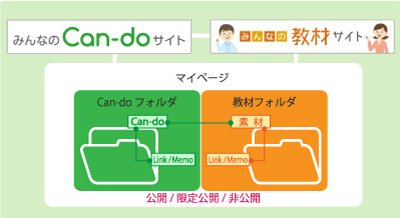
「Can-doフォルダ」と「教材フォルダ」を関連づけたイメージ図
そして、「Can-doフォルダ」は、限定公開、または全公開設定もできるようになりました。全公開した「Can-doフォルダ」は、Can-doサイトのトップ画面に表示されます。
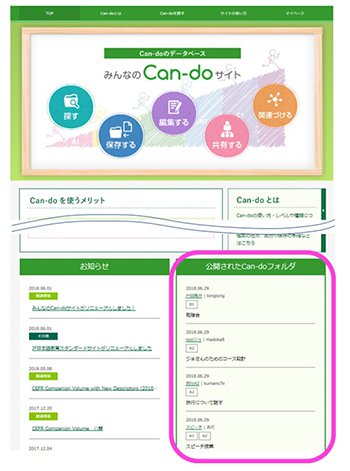
ログイン後のトップ画面
公開した「Can-doフォルダ」に、コースの目標一覧としてのCan-doリストや、特定の教材に合わせたCan-doリストを保存することで、他の教師と情報共有したり、共同作業に活用したりできます。あるコースの目標一覧が保存された「Can-doフォルダ」に、コースで使えそうな素材の入った「教材フォルダ」を関連づけて公開すれば、教材作成や授業準備のための協働作業にも役立つのではないでしょうか。
Can-doサイトは、Can-doの提供を行うだけでなく、「Can-doフォルダ」の機能を広げ、ユーザーのCan-do活用と共有を支援することを目指してリニューアルされました。
現場に合わせたCan-doの活用例や、サイトの利用例も収集し、発信していきたいと考えています。皆さんの積極的な活用をお待ちしています。
(長坂 水晶/日本語国際センター専任講師)
